En juin 2019, Apple a publié sa nouvelle version Catalina, macOS 10.15. Comme toutes les autres mises à jour, cette version a également apporté de nouvelles fonctionnalités intéressantes. Cependant, dernièrement, certains utilisateurs se sont plaints que la batterie se vidait rapidement après la mise à niveau vers macOS 10.15. Eh bien, vous n'avez pas à vous inquiéter car il existe des solutions sûres pour résoudre les problèmes d'autonomie de votre MacBook Pro sous macOS 10.15, jetez-y un coup d'œil.
Les 10 problèmes de batterie les plus courants sous macOS 10.15 et leurs solutions
1 : Usage excessif
Cause possible : Il se peut que vous utilisiez votre MacBook Pro deux ou trois fois plus souvent qu'avant après la mise à jour. Que ce soit en mode multitâche ou en utilisant plus d'une application, la batterie de votre MacBook peut s'épuiser rapidement sous macOS 10.15.
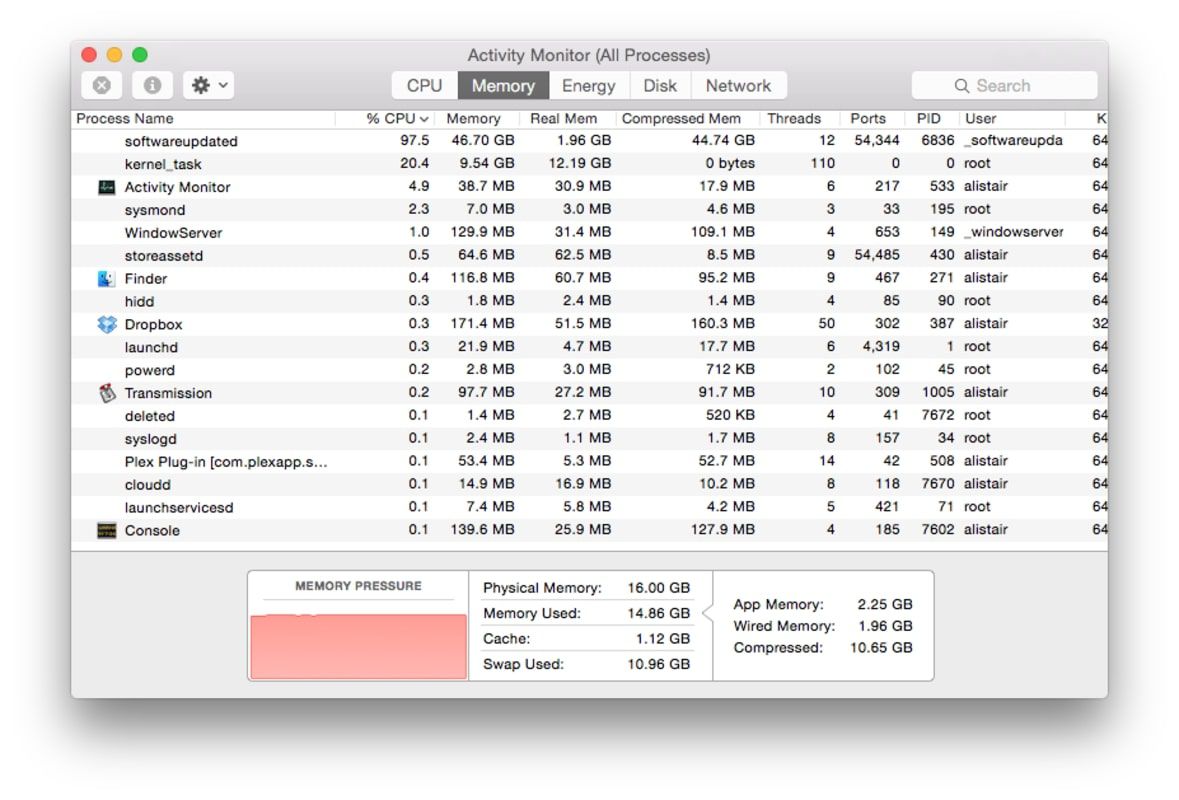
Comment corriger : Cliquez sur l'icône de la batterie et vérifiez les applications responsables de l'épuisement de la batterie de votre macOS 10.15. Essayez également de vous débarrasser des applications inactives qui fonctionnent en arrière-plan.
2 : Chargement
Cause possible : Votre chargeur peut être sale ou endommagé. Il se peut également que vous ne voyiez pas que le chargeur est branché. Le problème est alors probablement dû à la prise murale ou au chargeur lui-même.

Diagnostiquez et réparez ce problème de batterie de MacBook sur macOS 10.15 par :
- Nettoyer le port.
- Mise en place correcte du connecteur MagSafe.
- Brancher le chargeur dans une autre prise.
- S'assurer que l'adaptateur est compatible avec votre appareil.
3 : Mauvais réglages
Causes possibles : Les paramètres par défaut des appareils Mac sont souvent à l'origine d'un épuisement plus rapide de la batterie.
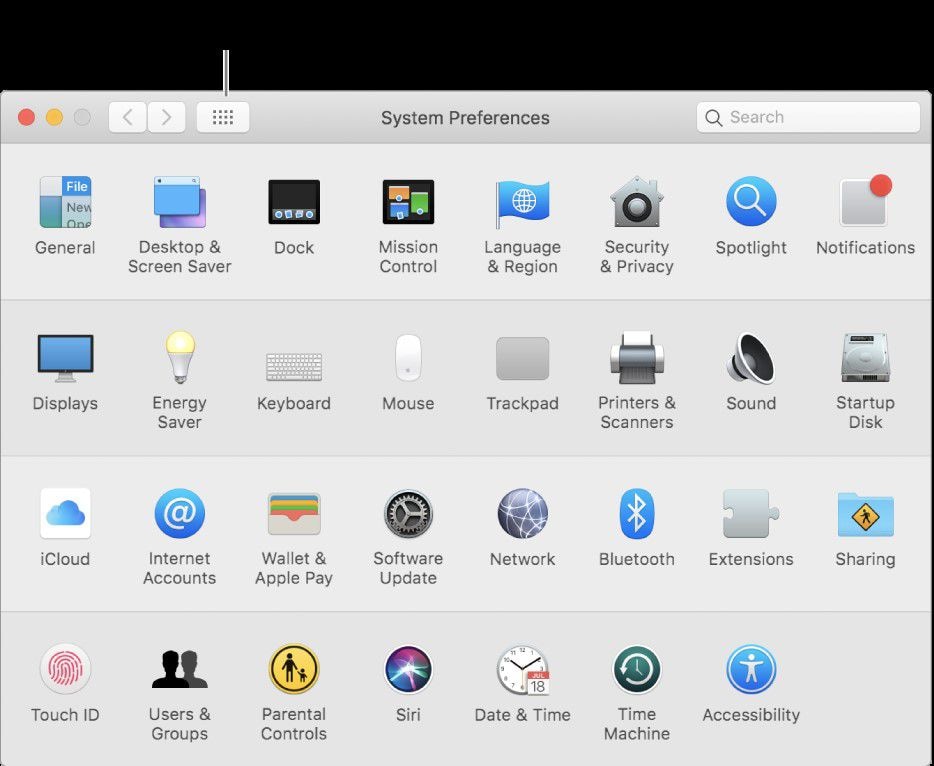
Pour résoudre le problème d'autonomie de la batterie de MacBook Pro sous macOS 10.15 :
- Laissez le Bluetooth désactivé lorsqu'aucun accessoire n'est connecté ;
- Maintenez la luminosité à un niveau modéré pour préserver la batterie et vos yeux ;
- La lumière du clavier de votre MacBook Pro n'est peut-être pas nécessaire pour la lumière du jour ; pensez à l'ajuster ;
- Maintenez votre appareil en mode d'économie d'énergie pour prolonger la durée de vie de la batterie.
4 : Méthode de chargement
Causes possibles : Les utilisateurs de MacBook considèrent souvent leur appareil comme acquis. Si vous êtes l'un de ceux qui prévoient de stocker leur Mac pendant des jours avec une batterie pleine ou vide, sa durée de vie commencera probablement à souffrir.
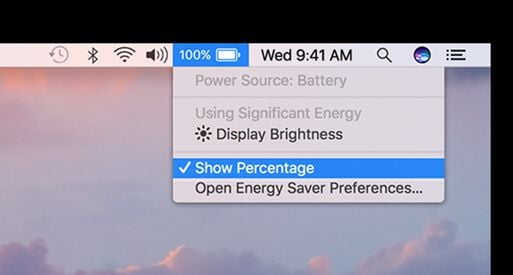
Comment résoudre le problème : Si vous voulez ranger votre MacBook pendant quelques jours, gardez la batterie chargée à 50%. Si les jours se comptent en mois, veillez à le charger tous les six mois à 50%.
5 : La batterie ne se charge pas complètement
Causes possibles : Les cycles de charge courts nuisent souvent à la durée de vie de la batterie. Ainsi, le MacBook Pro a la particularité d'empêcher le chargement de l'appareil lorsqu'il atteint 93% - 98%. Mais s'il n'atteint même pas 90 %, il y a lieu de s'inquiéter.
Comment résoudre le problème :
- Vous pouvez calibrer la batterie de votre MacBook Pro en le chargeant complètement et en le laissant fonctionner avec le chargeur pendant deux heures. Après cela, laissez votre batterie atteindre 0 % et l'appareil s'éteindre automatiquement. Ensuite, attendez au moins cinq heures avant d'allumer le système. Le calibrage est terminé.
- En cas d'échec de la méthode ci-dessus, réinitialisez le contrôleur de gestion du système de votre appareil.
6 : Batterie mal conditionnée
Causes possibles : Votre batterie peut avoir vieilli ou avoir été endommagée accidentellement.
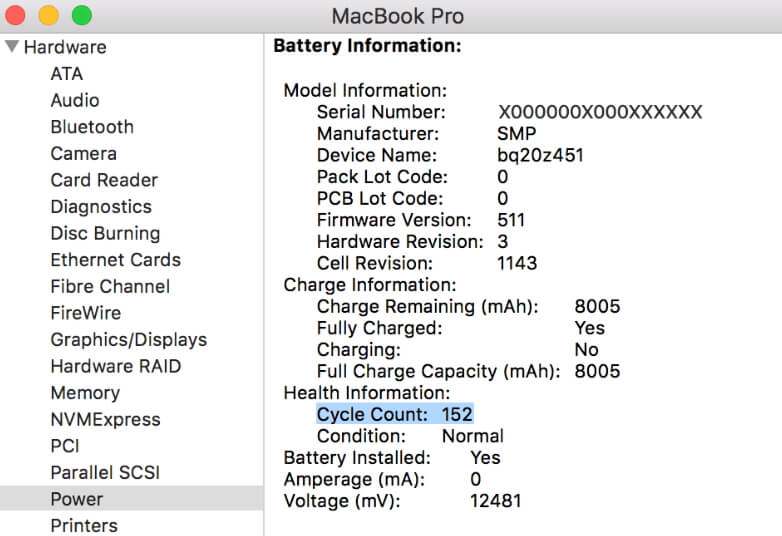
Comment résoudre le problème : Le remplacement de la batterie pourrait résoudre votre problème. Mais avant cela, vous devez vous assurer que la batterie doit être remplacée. Pour vérifier l'état de la batterie, allez dans le menu Apple > Maintenez l'option > "À propos de ce Mac" devient "Informations système". Cliquez sur cette option et sélectionnez Alimentation.
Dans cet onglet, vous verrez l'état de la batterie.
Si elle indique "passable" ou "normal", le remplacement n'est pas nécessaire. Au contraire, si le message est "vérifier la batterie" ou "faible", vous devrez remplacer la batterie.
Vous pouvez également vérifier le nombre de cycles de batterie recommandés par Apple à partir de leur tableau d'assistance.
7 : Utilisation du Wi-Fi
Causes possibles : Des études ont montré que les batteries se déchargent souvent plus rapidement si vous gardez Internet allumé pendant longtemps.
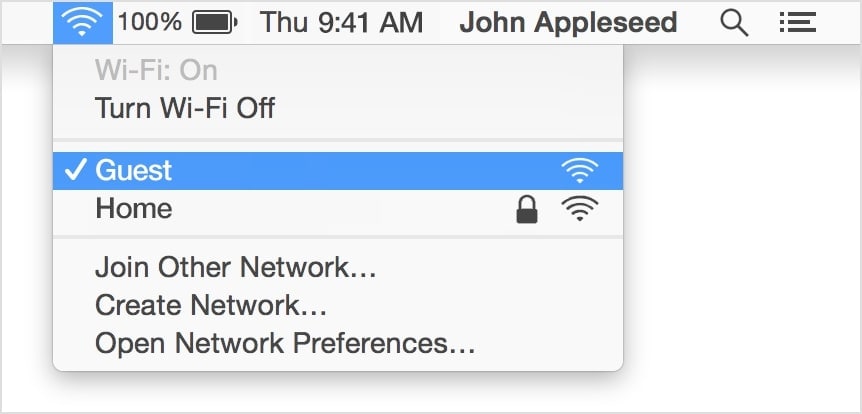
Comment résoudre le problème : Si vous n'utilisez pas Internet, désactivez le Wi-Fi pour résoudre les problèmes d'autonomie de la batterie de MacBook Pro sous macOS 10.15. Puis étudiez pendant quelques jours si la batterie se comporte mieux.
8 : Garder votre appareil allumé pendant longtemps
Causes possibles : Le fait de laisser votre appareil allumé lorsque vous ne travaillez pas pendant trop longtemps endommage gravement la batterie.
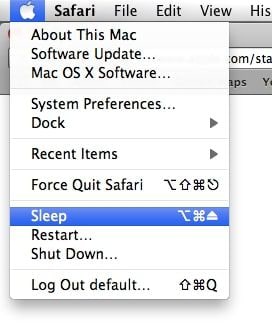
Comment résoudre ce problème : mettez votre appareil en mode veille lorsque vous ne l'utilisez pas pour économiser la batterie et votre travail. Un moyen plus efficace d'économiser de l'énergie consiste à mettre votre Mac en mode veille.
9 : Mises à jour automatiques
Causes possibles : Les mises à jour automatiques ont leurs propres avantages. Mais dès que vous connectez votre MacBook Pro à Internet, son système commence automatiquement à rechercher des mises à jour. C'est une raison importante pour laquelle la batterie est faible.

Comment résoudre ce problème : Désactivez l'option de mise à jour automatique dans le menu Apple > Préférences système > App Store > Icône de verrouillage. Vous pouvez profiter de ces mises à jour à tout moment, manuellement.
10 : Services de localisation
Causes possibles : L'activation des services de localisation peut épuiser une grande partie de la batterie car elle utilise à la fois Internet et le GPS.
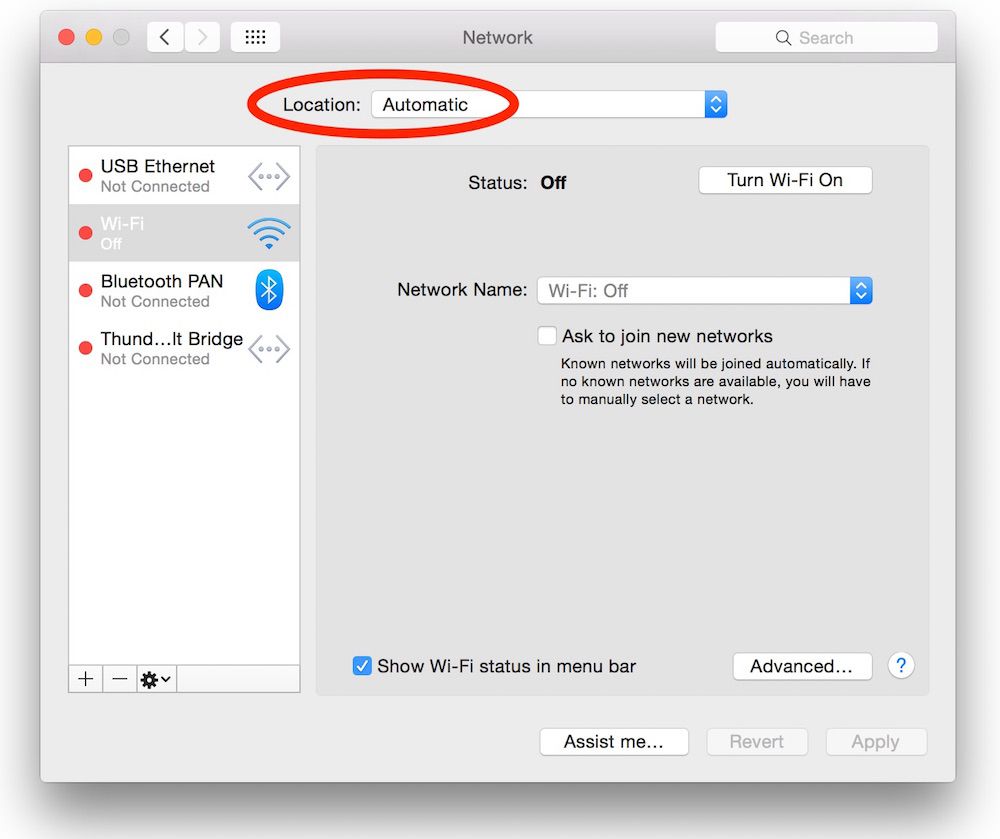
Comment résoudre le problème : Allez dans le menu Apple > Préférences système> option Sécurité et confidentialité. Faites ensuite défiler vers le bas pour sélectionner l'icône de verrouillage, mettez vos identifiants pour aller dans les paramètres de confidentialité et cliquez sur les services de localisation pour les désactiver.
Conseils : Comment améliorer l'autonomie de la batterie du MacBook
Des plaintes ont été déposées concernant la batterie des MacBook qui s'épuise rapidement sous macOS 10.15 après sa version bêta. Voici quelques-unes des astuces les plus productives pour empêcher la batterie de se vider rapidement après la mise à niveau vers macOS 10.15 :
1. Activez le mode économie d'énergie
Si vous pouvez économiser de l'énergie, vous pouvez économiser de l'électricité. Activez le mode d'économie d'énergie, dans la section Préférences Système, pour augmenter l'autonomie de la batterie de votre MacBook Pro. Ce mode désactive automatiquement le rétroéclairage lorsque votre appareil est inactif pendant un certain temps, active la commutation automatique des graphiques, met les disques durs en veille lorsque cela est nécessaire, etc.
2. Maintenez la luminosité à un niveau bas
Lorsque le niveau de luminosité de l'écran est trop élevé, il a souvent un effet négatif sur l'autonomie de la batterie. Envisagez donc d'utiliser votre appareil à un faible niveau de luminosité pour garantir une durée de vie prolongée de la batterie.
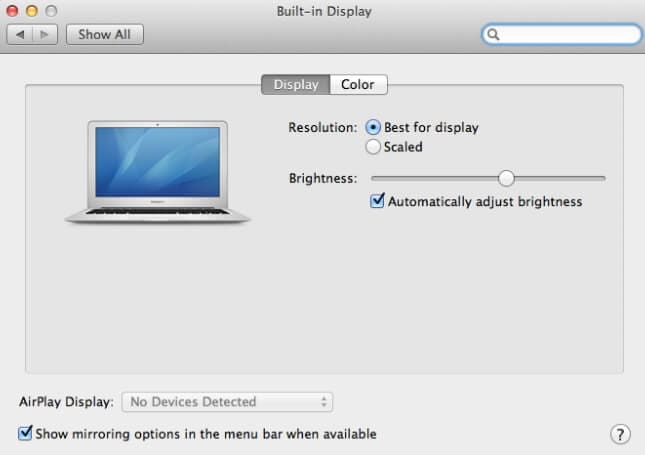
3. Réduire l'éclairage du clavier
Outre la luminosité de l'écran, l'éclairage du clavier du MacBook Pro peut également décharger la batterie. Vous pouvez régler la luminosité du clavier en cas de faible luminosité à partir des Préférences système.

4. Utilisez le moins de programmes possible
Allez dans les paramètres du moniteur d'activité sous l'option Applications et surveillez les applications qui sont inactives mais qui continuent de fonctionner en arrière-plan. Désactivez ces programmes et économisez la batterie.
5. Les applications natives sont meilleures pour macOS
Entre Safari et Chrome, le premier est fait sur mesure pour macOS. Ainsi, lorsque vous l'utilisez à la place de Chrome, la version macOS 10.15 est plus susceptible de maintenir votre batterie en vie pendant longtemps. Plusieurs tests ont montré que macOS est plus performant lorsqu'il fonctionne avec des applications natives.
6. Conseils supplémentaires
- Gardez les fonctions Bluetooth et Wi-Fi désactivées lorsque vous ne les utilisez pas.
- Utilisez un casque/écouteurs au lieu d'un haut-parleur.
- Gardez votre appareil en sourdine.
- Désactivez les notifications.
- Passez en mode sombre.
Meilleur éditeur de PDF pour macOS 10.15
Nous savons tous que la création et la gestion des fichiers PDF peuvent être assez délicates sous macOS 10.15. Cependant, c'est un jeu d'enfant lorsque vous disposez de PDFelement pour Mac. Il répond à toutes vos exigences grâce à des fonctions telles que l'éditeur de PDF, l'extraction de données, l'OCR, le verrouillage de sécurité, la gestion de fichiers, etc.
 100% sécurité garantie
100% sécurité garantie  100% sécurité garantie
100% sécurité garantie  100% sécurité garantie
100% sécurité garantie 
Caractéristiques principales :
- Ouvrez et lisez en douceur les fichiers PDF.
- Définir la mise en page par défaut de la page.
- Naviguez dans les signets et les vignettes des pages.
- Une fonction d'accès rapide aux fichiers fréquemment ouverts.
- Modifiez les documents à l'aide d'une interface utilisateur conviviale.
- Extrayez des données à partir de fichiers PDF numériques et numérisés grâce à la reconnaissance optique de caractères ( OCR ).
- Convertissez vos fichiers PDF dans n'importe quel format tel que MS Office, HTML, EPUB, Images, etc.
- Marquez les parties importantes de votre document PDF, commentez-le ou apposez un tampon.
- Créez, remplissez et personnalisez des formulaires PDF.
- Protégez les fichiers avec des signatures numériques ou des mots de passe.
- Optimisation du rapport.
 100% sécurité garantie
100% sécurité garantie




Clara Durand
staff Éditeur